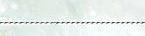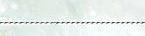|
Урок фотошопа "Делаем дождик в фотошопе"
Этот урок для новичков достаточно трудный, но зато как клёво получается!
Давай попробуем?:)
 
Открываем картинку: File- Open
Заходим в Image - Mode и ставим RGB Color (если уже так и было- ничего не меняем)
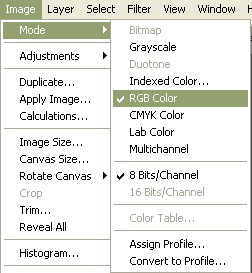
В окошке Layers нажимаем
на кнопку, которую я обвела (Create a new layer)
Должно получиться так:

Берем ведро, заливаем новый слой черной краской делаем ему Opaсity (непрозрачность) 50%

Переходим в Filter и выбираем тот, который указан у меня.
По-русски "шум- добавить шум".
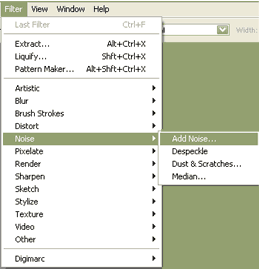
Выставляем такие параметры:

Опять идём в Фильтр и выбираем такой, как у меня.
По-русски "размытие".

Выставляем так:

Слой Layer 1 готов.
Точно также создаём еще слой: нажимаем на Create a new layer, заливаем черной краской,
делаем непрозрачность 50%, добавляем шум.
Стоп! Здесь есть разница: в фильтре "размытие" ставим не 4, а 8!!!
ОК. Ты всё запомнила? Надо сделать ещё один слой.
Всё то же самое, но "размытие" поставь 12.
Должно получиться 4 слоя: картинка и 3 черных
Теперь все слои, кроме Background делаем невидимым
(нажимаем на "глаз" слева от слоя)

и топаем в Image Ready, нажав на эту кнопку 
Ты увидишь там такую панель, но с одним кадром.
Скопируй кадр, нажав на кнопку, которую я обвела (Create a new layer), чтобы их стало 2.

Ничего нигде не закрываем и переходим обратно в фотошоп.
Теперь включаем "глазик" у Layer 1

и опять идем в Image Ready
В панели нажми Create a new layer, чтобы у тебя стало 3 кадра.
И возвращайся в фотошоп.
Теперь выключаем "глазик" у Layer 1, а у Layer 2 включаем

и опять переходим в Image Ready
В панели нажми Create a new layer, чтобы у тебя стало 4 кадра.
И быстро домой:)
Теперь выключаем "глазик" у Layer 2, а у Layer 3 включаем

и опять переходим в Image Ready
Там ты должна увидеть панель из четырех кадров.
Ой, что-то мне первый не нравится! Бери и в мусорку его! Честно))))))))

Теперь включай play::: Получилось? Поздравляю!
Теперь сохраняем:
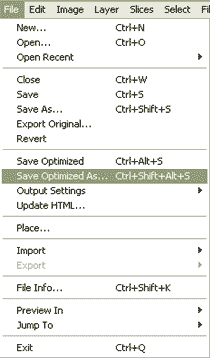
Удачки!!!
Copyright © devo4ka Diano4ka

урок фотошопа
дождик в фотошопе
анимация в фотошопе
|
|
|
|
|